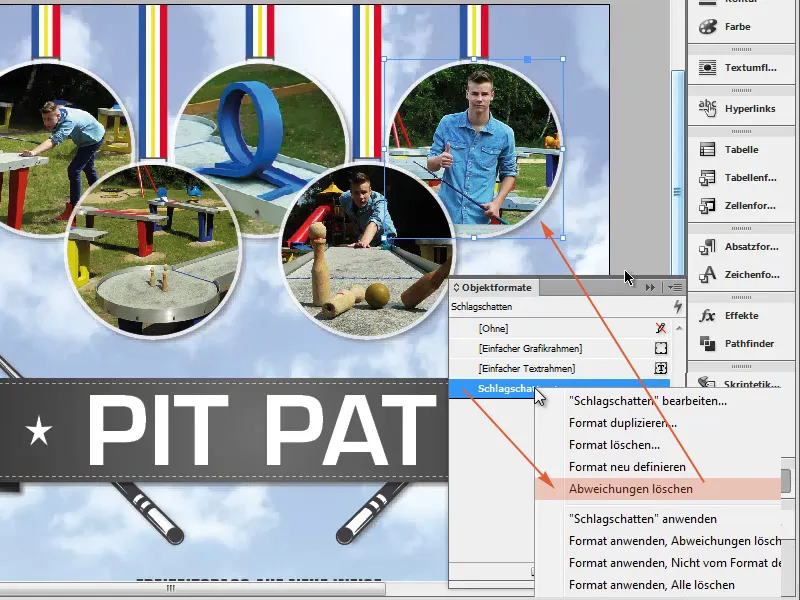Trin 1
Nu kommer nok det hurtigste trick nogensinde. Hvad betyder trick, i bund og grund er det næsten altid grundlæggende. Her har vi et objekt med en minimal skygge, og det vil vi gerne anvende på de fem cirkler.
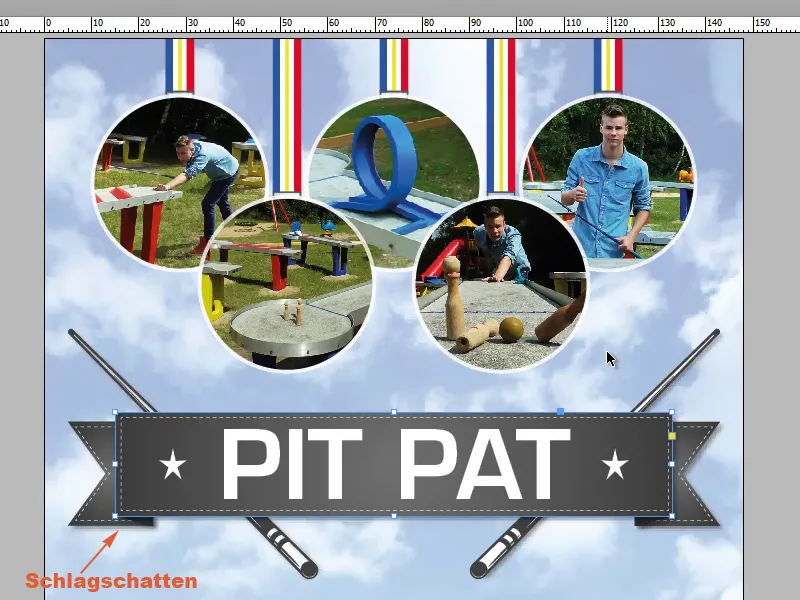
Trin 2
Hvordan kan vi gøre det hurtigst med den samme indstilling? Til det går vi til Effekter-panelet og ser her, at der allerede er en effekt (fx) til stede.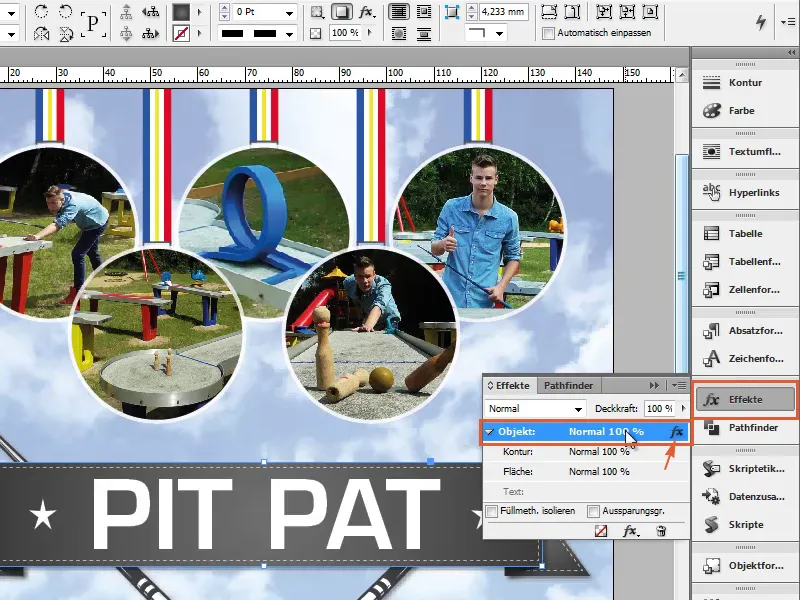
Trin 3
Ved at dobbeltklikke på fx åbner jeg Effektindstillingerne. Her kan I se, hvad der er indstillet, og i vores tilfælde er det kun skyggen med en opacitet på 50%. Præcis det, vi gerne vil have.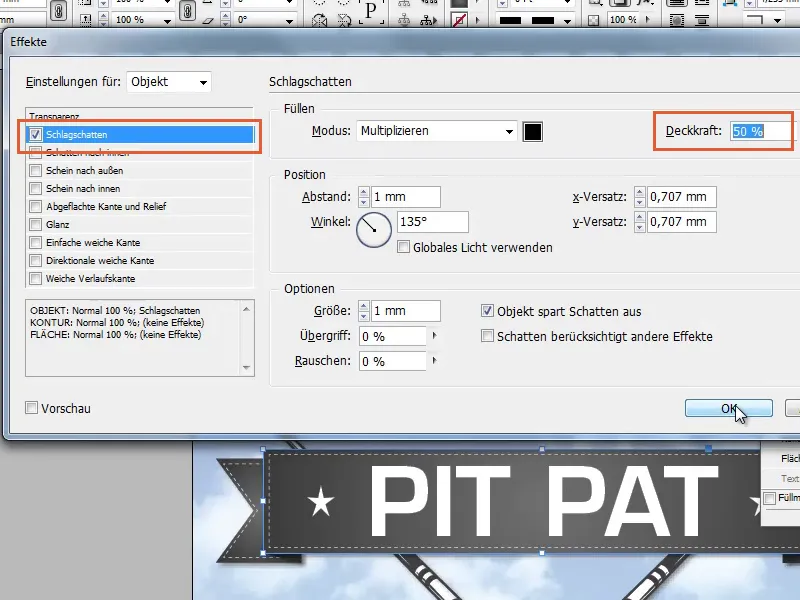
Trin 4
For at overføre effekten skal vi holde venstre museknap nede på fx, ikke slippe, og trække den til det ønskede objekt. Selvom musen signaliserer, at det ikke virker, vil det stadig fungere.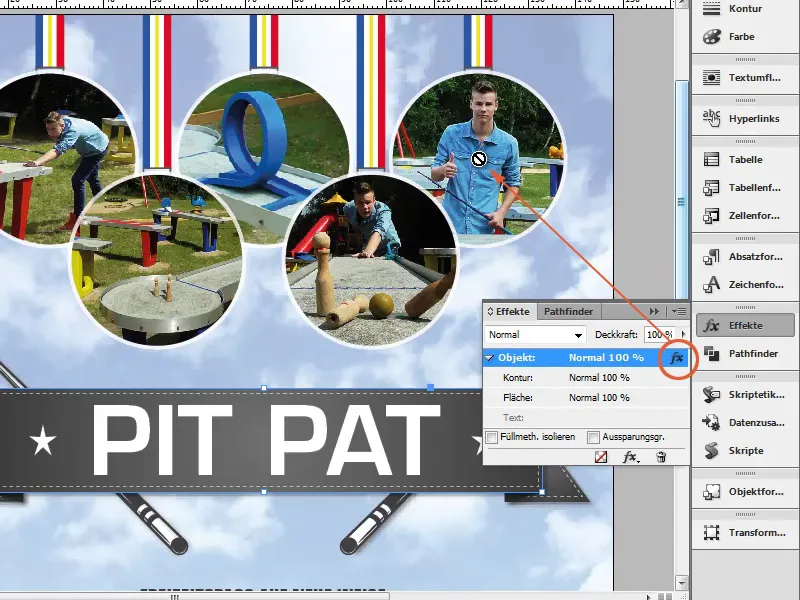
Trin 5
Vi slipper det, og ser, at skyggen er blevet overført.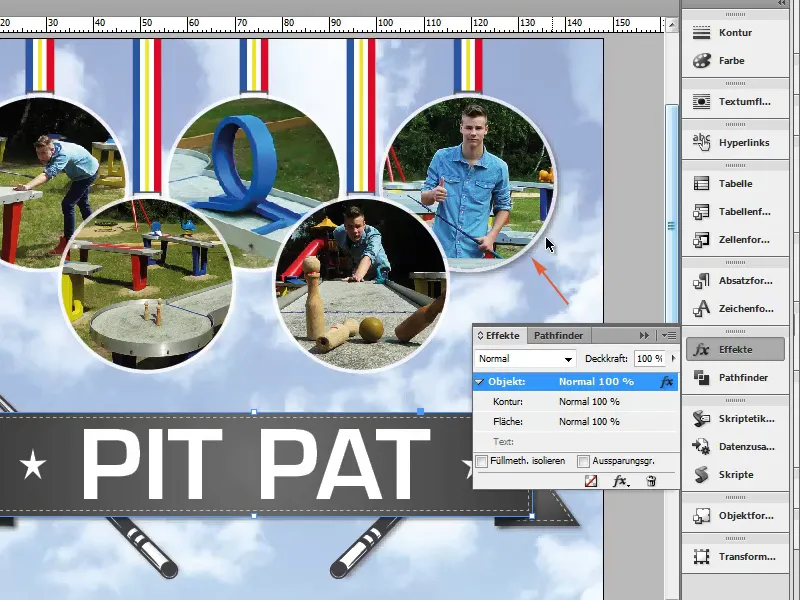
Trin 6
Naturligvis kunne vi også oprette et Objektformat. Det vil sige, vi markerer objektet, hvor skyggen allerede er, og opretter et nyt Objektformat.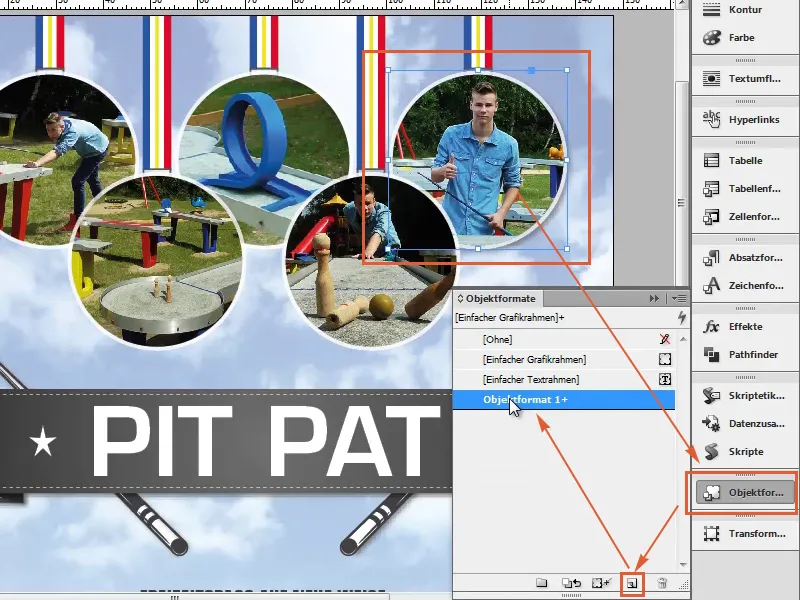
Trin 7
I Objektformatvalg kan vi se, hvad der er inkluderet. Vi kalder det "Skygge," og under Objekt kan vi se, at en skygge er indstillet.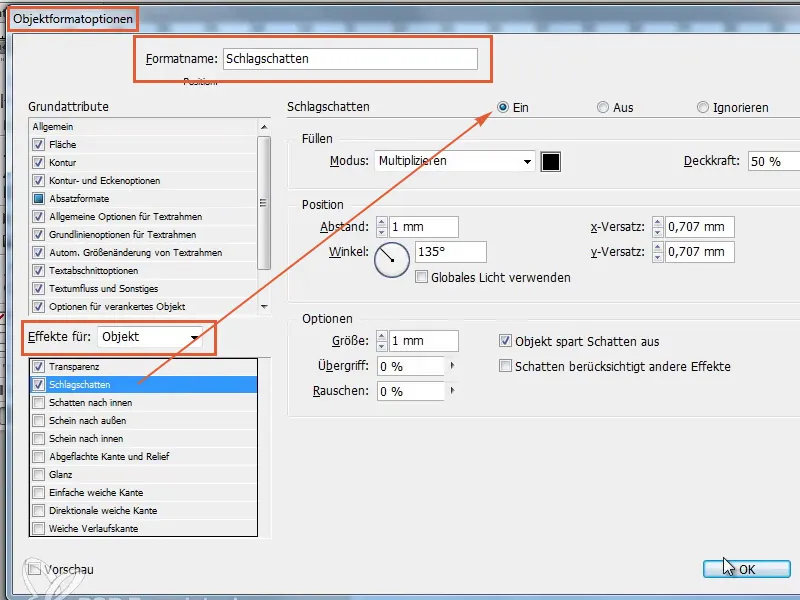
Trin 8
Enten klikker vi på hvert objekt individuelt, eller vi markerer flere objekter samtidig med tasten Shift. Med et klik på skyggen overfører vi effekten.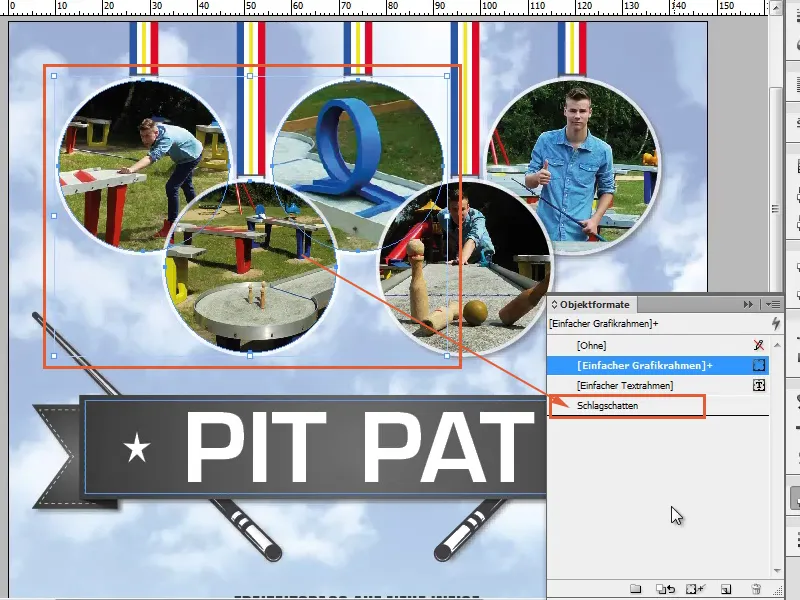
Trin 9
Som sagt: altid helt enkelt. Klik på objektet med en bestemt effekt, træk fx-symbolet fra panelet Effekter til det ønskede objekt, som skal have denne effekt.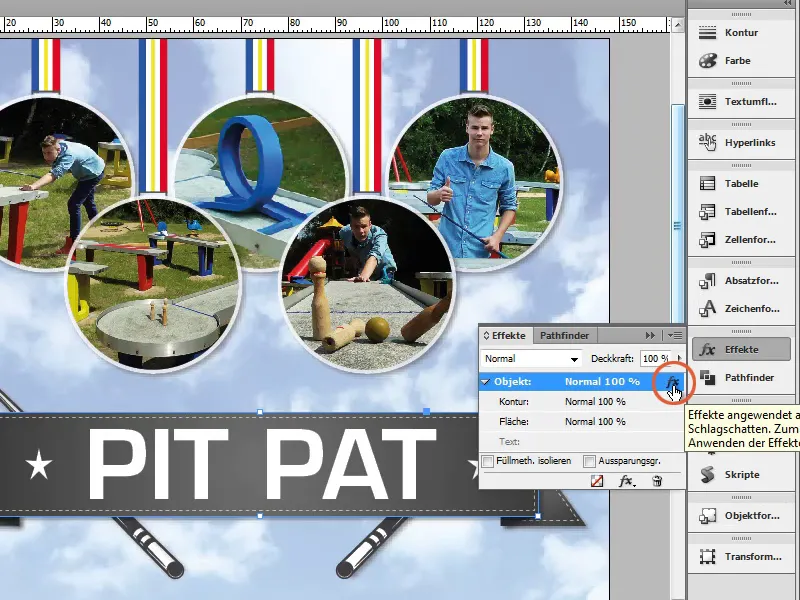
Trin 10
Det er en fremragende mulighed og virker på alt. Selv hvis vi sætter kanten til 0 pt (1) og deaktiverer skyggen (2), fjerner skyggen (3).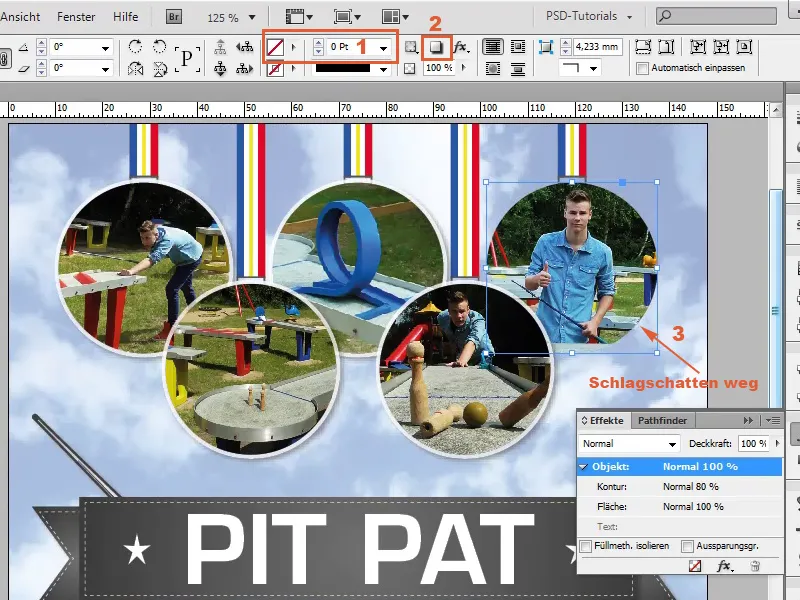
Trin 11
Vi klikker igen på et objekt med skyggeeffekten og trækker fx til den ønskede cirkel for at overføre skyggen.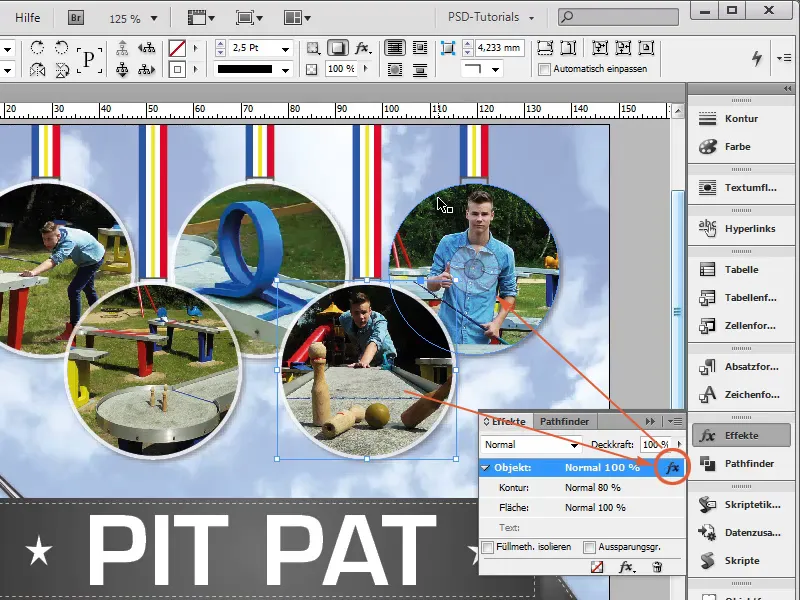
Trin 12
Hvis vi også ønsker kanten, skal vi indstille denne separat under Kant...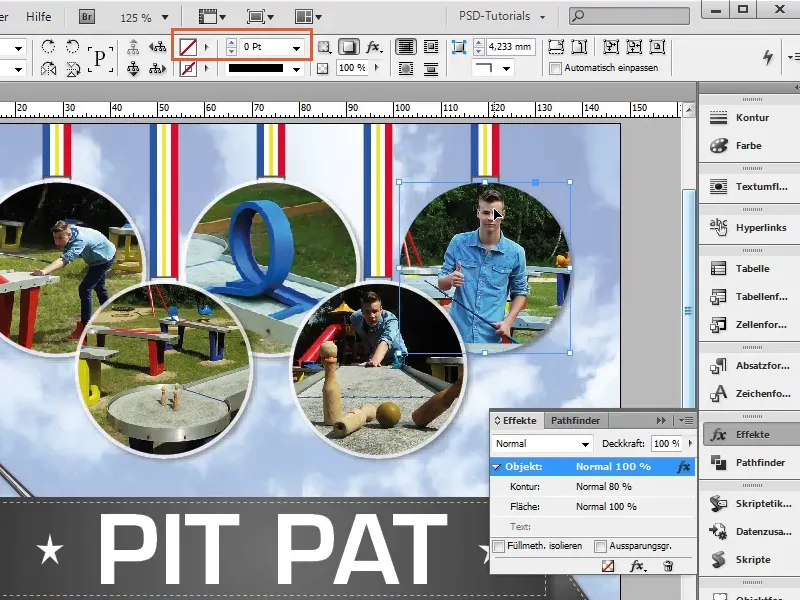
Trin 13
... eller vi kan inkludere skyggen via Objektformater, da kanten også er gemt der. Her ser vi et plusikon bag Skygge, hvilket betyder, at kanten ikke blev overført her.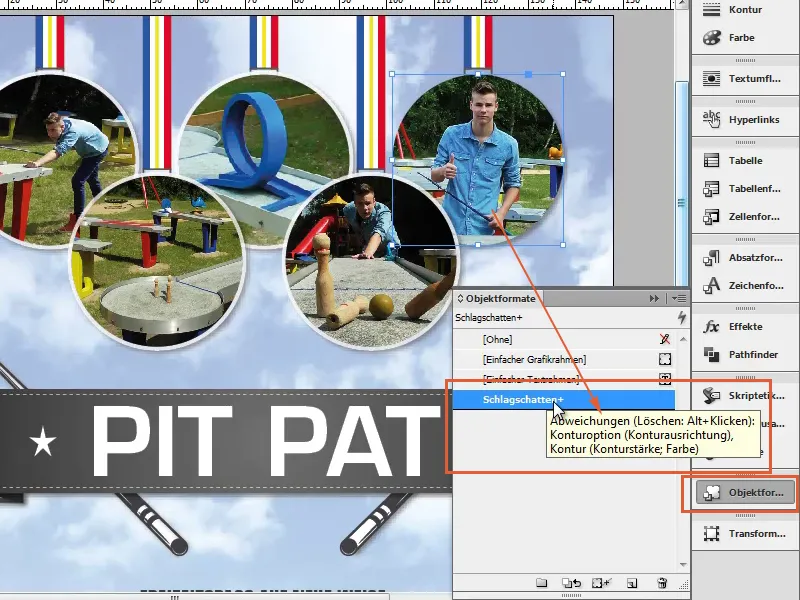
Trin 14
Vi højreklikker på skyggen, og med Ryd Afvigelser fjerner vi den og ser, at alt er, som vi gerne vil have det.